谷歌浏览器87.0.4280.141是一款非常优质的经典浏览器。在全新的v87中更是对整体结构进行了专业的优化,让用户们可以轻松的更快启动,更快的加载和更加稳定的续航都是新版本的特色。
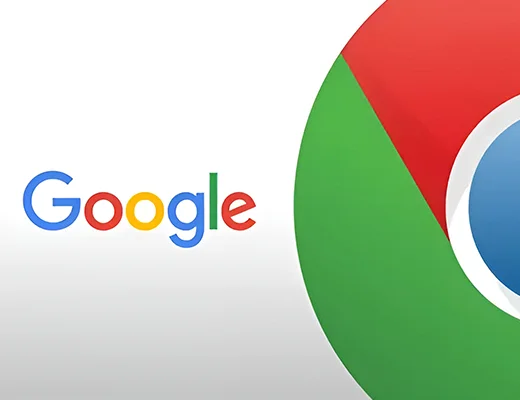
谷歌浏览器87.0.4280.141介绍
1、这款浏览器经过了大量的优化,目前已经可以大大降低对于硬件的消耗,提高电池的寿命。
2、此外,浏览器的性能也非常优秀,不仅能够为用户提供超快的网页加载速度,还有更多功能。
3、相比于其他版本的浏览器,最新版的chrome获得了25%启动速度提升,以及7%的加载速度提升。
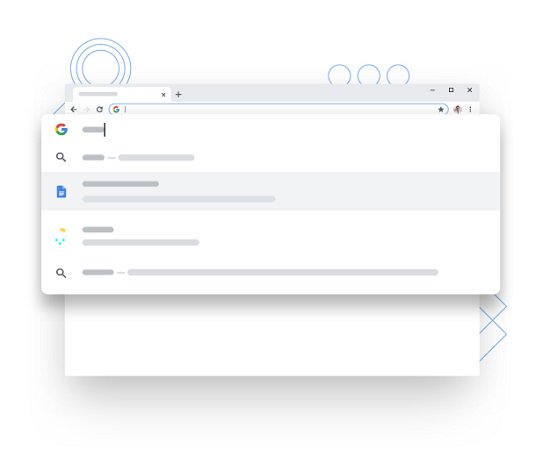
谷歌浏览器87.0.4280.141特色
1、浏览器在一定程度上提高了兼容性,能够更好地打开更多的网页,并且提高这些页面的流畅度。
2、还拥有多页面使用加速的服务,当你同时打开多个标签页网站的时候,可以保持运行不出现崩溃。
3、chrome还在用户的操作界面上进行了优化,用户现在可以通过折叠和扩展的方式来获取更好的体验。
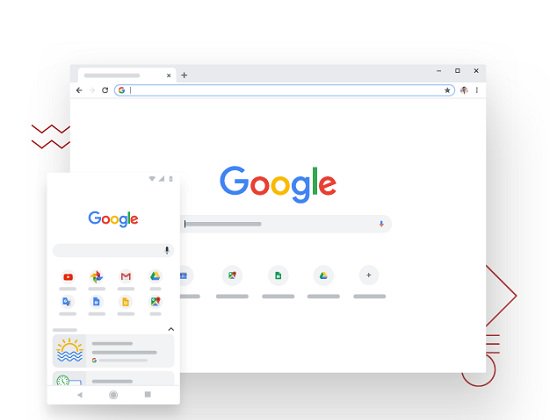
谷歌浏览器87.0.4280.141常见问题
一、谷歌浏览器(Google Chrome)如何设置主页?
1、首先我们需要下载安装好谷歌浏览器,然后我们在桌面找到软件的快捷方式鼠标双击打开进入软件主界面,接下来我们点击浏览器界面右上角的三个点标志,如下图所示。
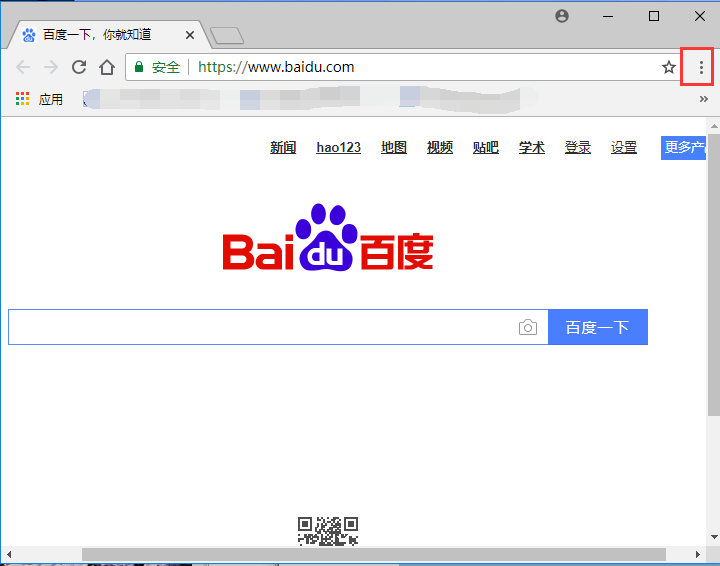
2、点击三个点的标志后会弹出菜单栏,我们找到“设置”选项点击打开进入设置界面。如下图所示。
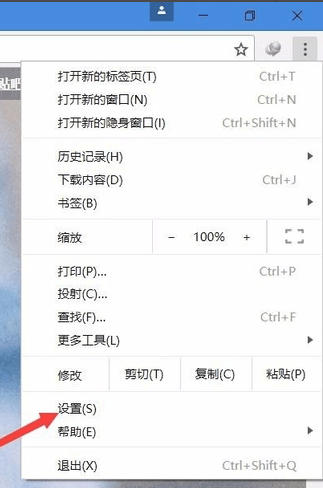
3、我们进入到谷歌浏览器设置界面后,可以在该界面找到“显示主页按钮”的选项,我们在下方的选项中勾选“输入自定义网址”选项,然后输入自己想要设置的网页链接。
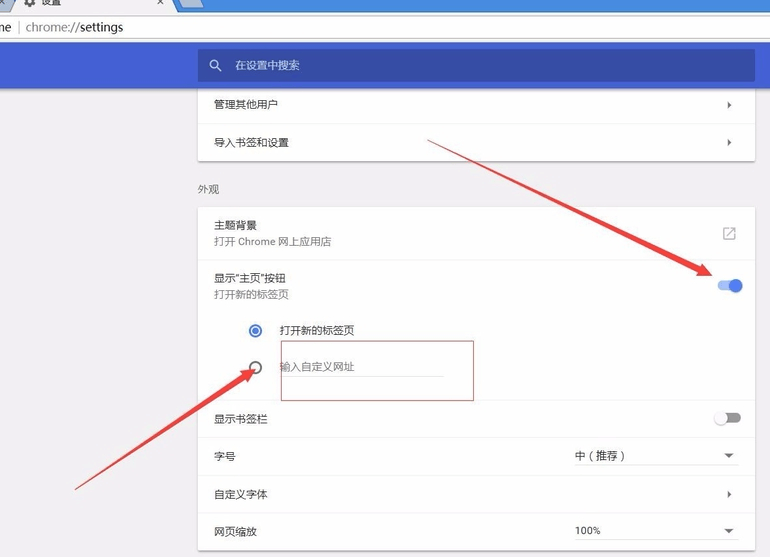
4、接下来我们鼠标滚轮往下滑,找到“启动时”选项,然后在下饭的选项中点击“打开特定网页或一组网页,然后输入想要设置的主页就可以设置成功了。
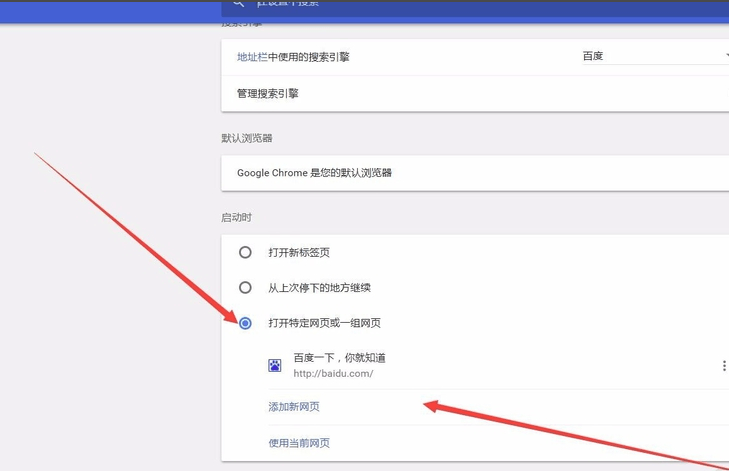
二、谷歌浏览器(Google Chrome)怎么清除缓存?
1、很多小伙伴在使用很长时间的谷歌浏览器后,感觉打开时会比较慢,那可能是你没有清除过浏览器的缓存,你可以先打开谷歌浏览器,然后在界面的上方点击下图红框中的三个点标志。
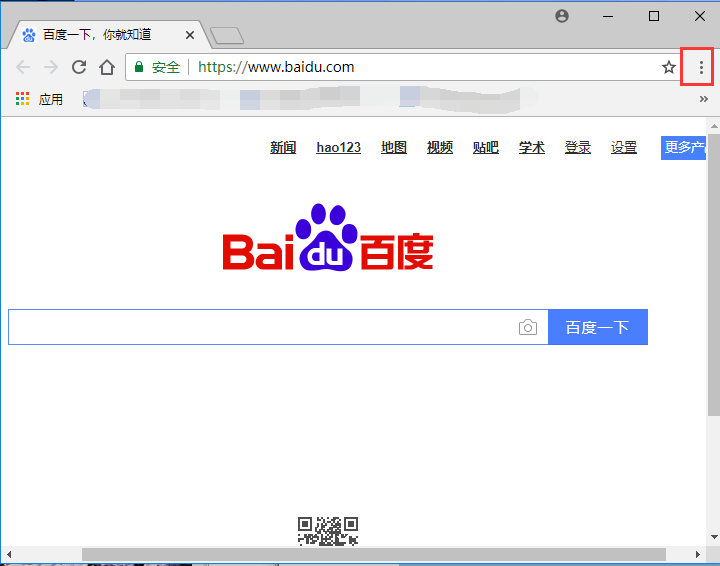
2、点击三个点标志后,界面会弹出菜单选项栏,我们可以看到有历史记录选项,我们点击该选项进入下一步。或者你也可以直接点击快捷键打开历史记录。快捷键ctrl+H。
3、进入到谷歌浏览器历史记录界面,如下图所示,在界面上显示的就是今天的浏览数据,我们可以点击界面上方的“清除浏览数据”选项,然后进入下一步。
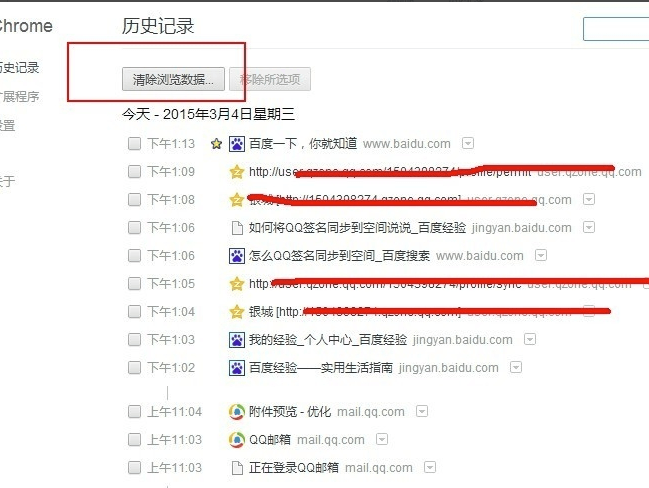
4、进入到清除浏览数据界面,我们可以自行设置清除的选项,你可以设置指定的时间段、以及其他的数据选项,选择完成后我们点击界面下方的清除浏览数据就可以开始清理了。等待清理完成就会发现浏览器速度又变快了。
三、谷歌浏览器(Google Chrome)怎么截图?
1、首先我们还是需要先点击谷歌浏览器界面上方的三个点标志,然后在弹出的菜单栏选项中点击“设置”选项,进入设置界面。
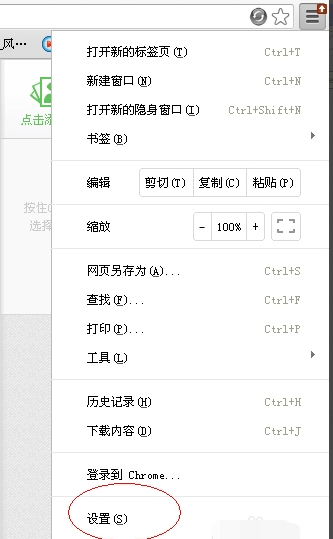
2、进入到设置界面后,我们在界面的左侧可以看到有扩展程序选项,我们点击该选项进入下一步。
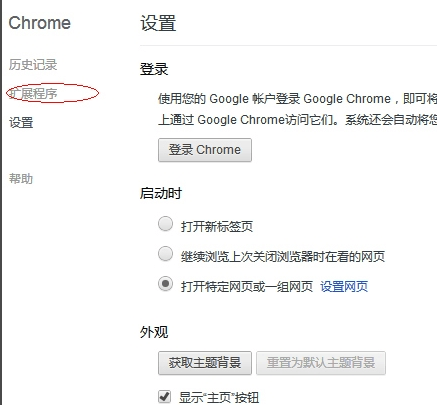
3、接下来我们选择获取更多扩展程序,然后就可以进入到Google 网上应用商店界面,如下图所示。
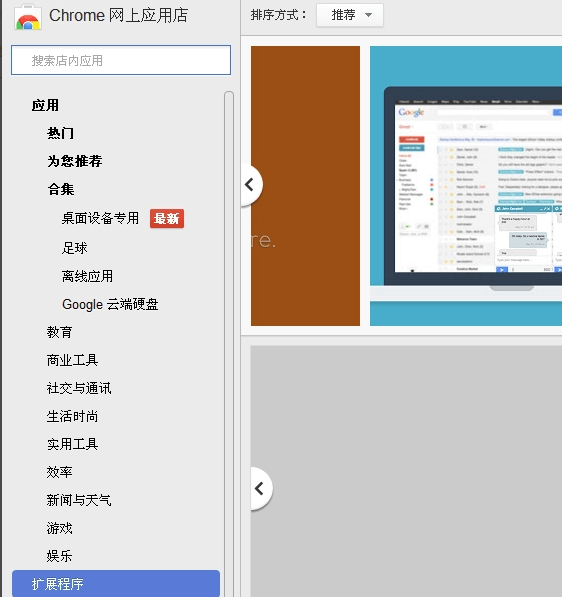
4、我们在Google应用商店的左侧搜索框中输入想要的软件,比如输入截图选项,这样在界面的右侧就会出现很多截图选项的扩展程序,如下图所示。
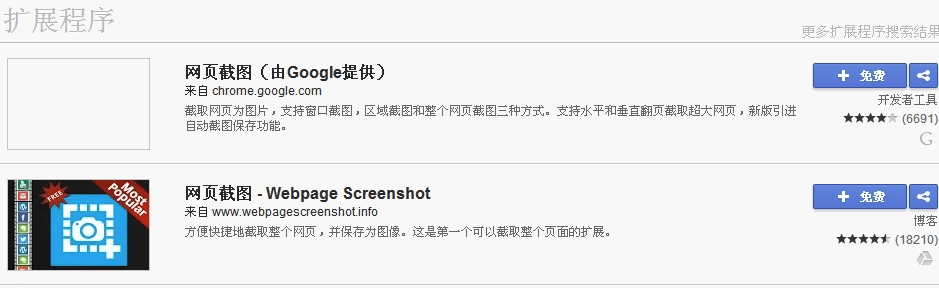
5、我们在这么多的扩展程序中选择一个适合自己的程序,然后点击该程序后面的“免费”选项就可以进行安装了。
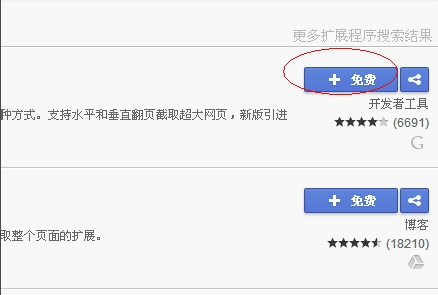
6、选择的扩展程序肯定是好评较多的,点击“免费”后,这个扩展程序就会安装到谷歌浏览器中,如下图所示,在安装使会弹出提示窗口,我们直接点击添加就可以了。
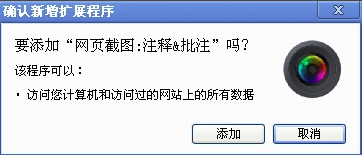
7、点击添加后在谷歌浏览器界面右上方就会有一个截图的图标,如下图所示,当你需要截图时点击该图标就可以进行截图了,非常的方便,赶紧来试试吧。
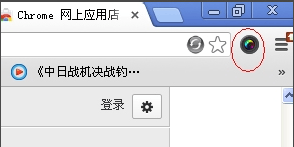
四、谷歌浏览器 (Google Chrome)如何切换兼容模式?
1、首先我们需要先下载谷歌插件IE Tab。
2、接下来我们按照问题三中的步骤打开谷歌浏览器中的扩展程序,如下图所示,我们点击界面左侧的扩展程序选项,然后进行下一步。
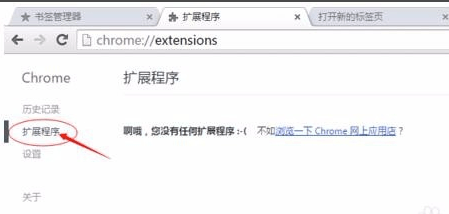
3、我们代开谷歌浏览器的扩展程序后,我们将第一步中下载好的IE Tab插件直接鼠标点击选中然后拖拽到谷歌浏览器中。如下图所示。
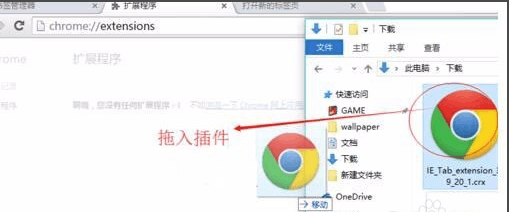
4、拖拽进来后谷歌浏览器会弹出提示框,提示你是否要添加“IE Tab”,我们点击下方的添加扩展程序就可以添加进来了。
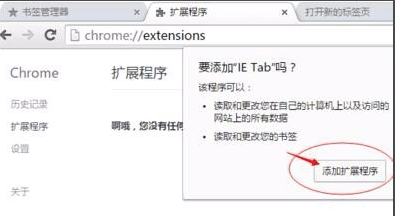
5、接下来我们在谷歌浏览器界面右上方就可以看到已经安装好的IE Tab插件图标了,如下图所示,接下来我们就可以使用它了。
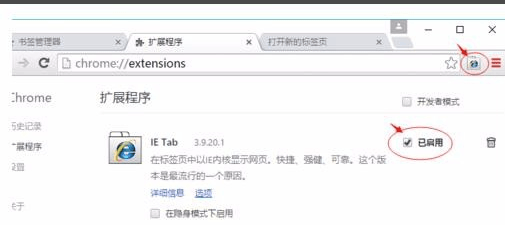
6、最后我们就可以在不兼容的页面右键点击IE Tab选项进行打开,或者直接点击谷歌浏览器界面上方的IE Tab图标,然后以兼容模式打开网页。这就是小编为大家带来的谷歌浏览器切换兼容性模式的简单方法,赶紧来试试吧。
